零基础学PS经验分享——用笔刷滤镜绘制水墨圆形
1、打开 Photoshop 软件,新建 2000像素×2000像素的画布。
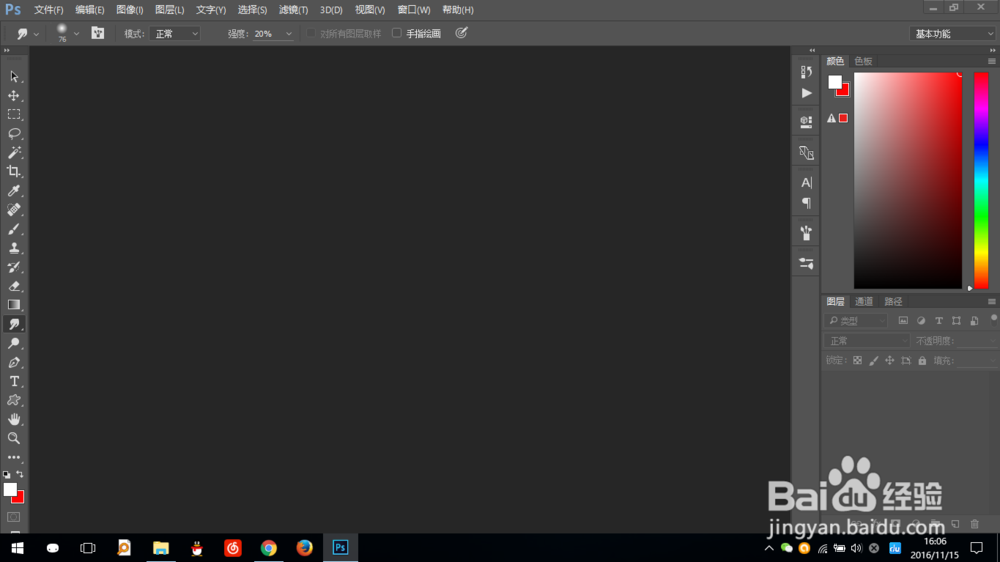

2、点击左侧工具栏“画笔皤材装肢工具”,按“F5”,5画笔预设面板,并设置参数。设置“画笔笔尖形状”:选用“27号”笔刷;大小:“30像素”;间距:“21%”

3、形状动态设置:大小抖动:100%控制:钢笔压力圆度抖动:100%最小圆度:1%
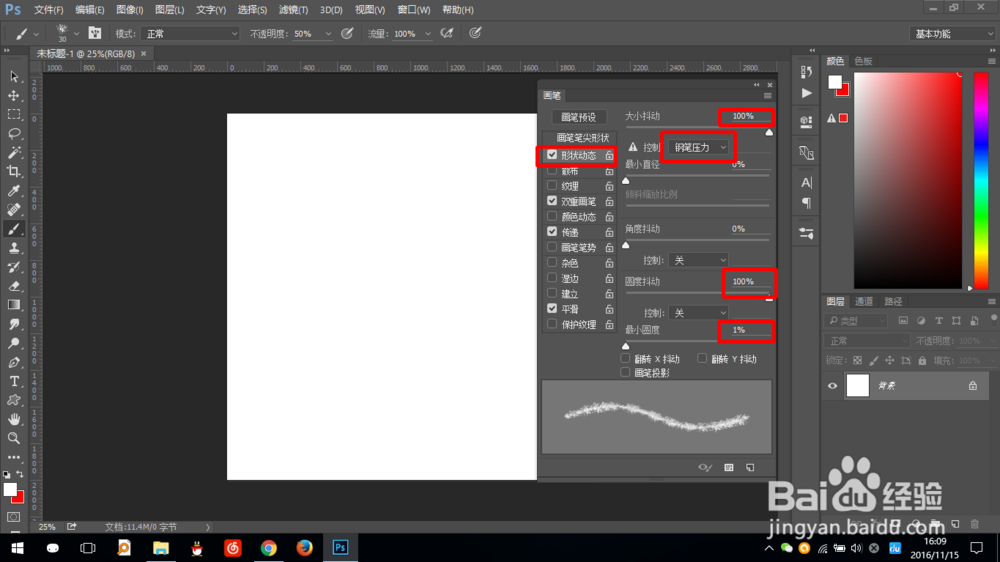
4、双重画笔设置:选用“45号”笔刷;大小:20像素间距:1%数量:1

5、传递设置:不透明度抖动:18%流量抖动:3%并选中“平滑”
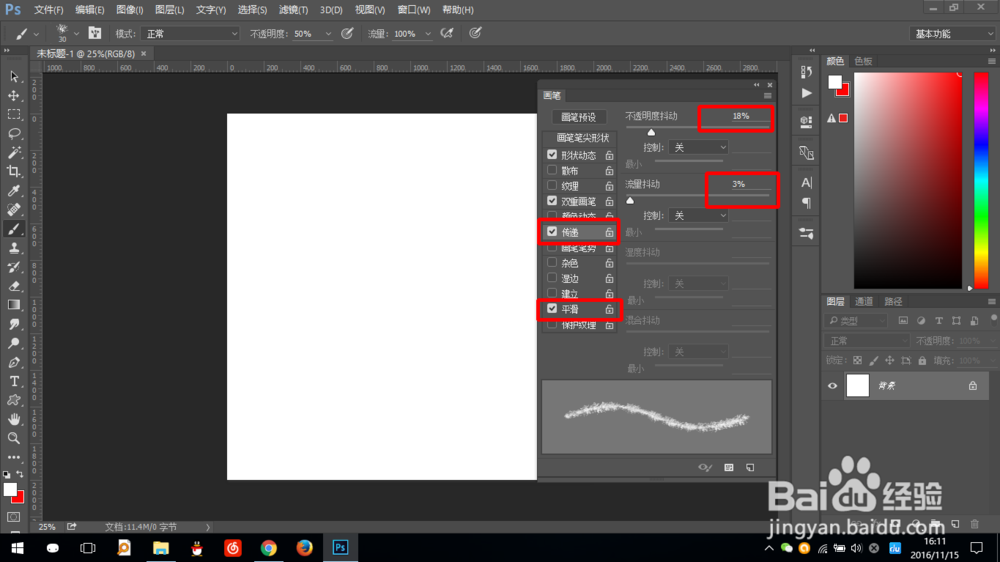
6、将前景色设置为黑色,并设置笔刷大小,在菜单栏下方(红框中)设置:大小:150像玟姑岭箫素模式:正常不透明度:10%流量:100%

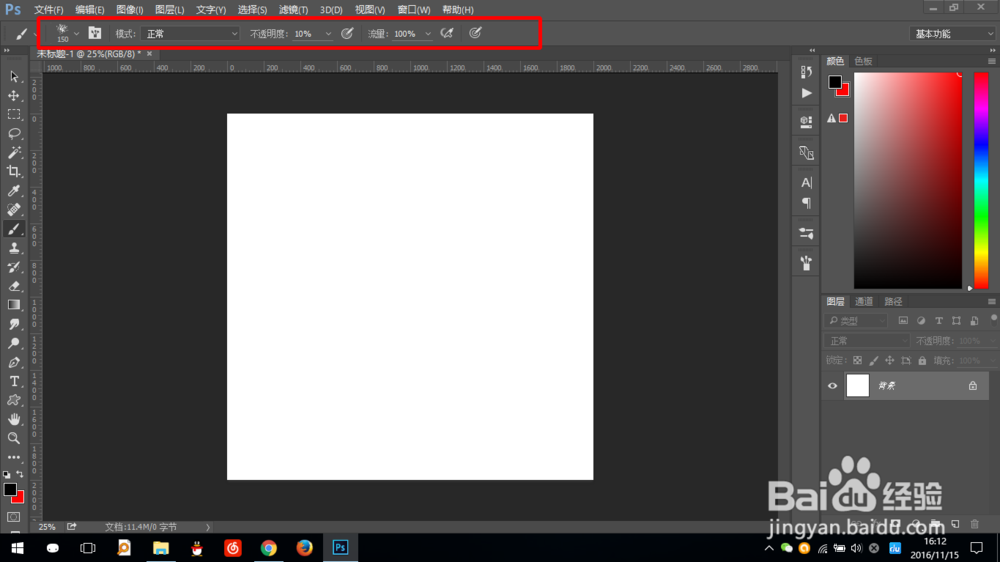
7、新建一个图层

8、从右向左开始画,左右侧尽量浓一点,重一点,右侧越来越细。多画几道横线,大致如图。一次画不好,多练几次就可以了。


9、将不透明度改为30%,将刚才画的痕迹再临摹一遍,使其颜色变深。画右侧时,先将画磺拎噱租笔大小改为60像素,再慢慢处理右侧笔锋,具体见图。
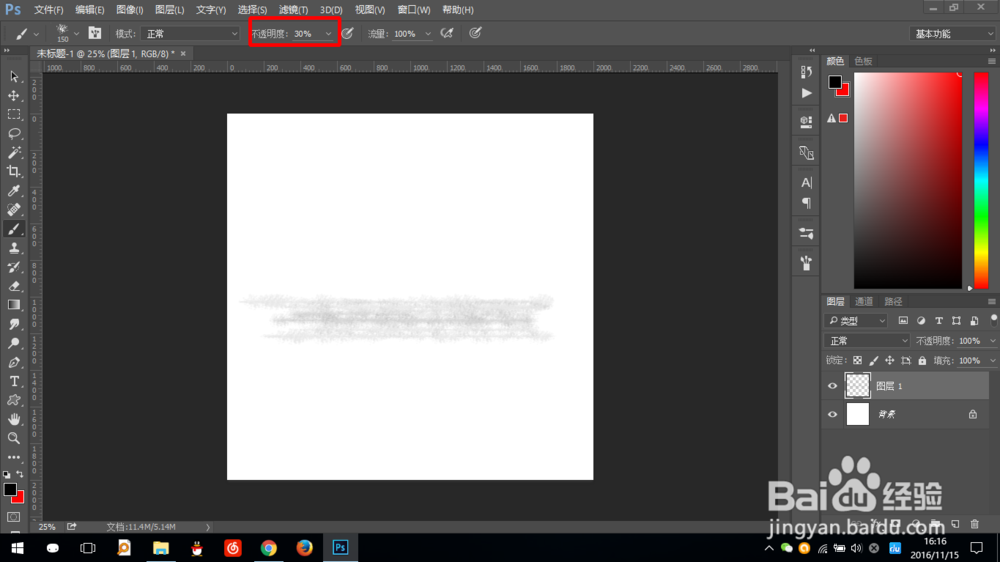

10、将前景色设置为白色

11、在原图适当位置,画上几条白线,形成空缺部分。

12、点击左侧工具栏“涂抹工具”,强度设置为 20%。使用涂抹工具将笔锋和突出的毛边处理一下。

13、按 Ctrl + A ,再按 Ctrl + X 剪切;然后按 Ctrl + V 粘。以确保墨迹部分在画布的中间区域。

14、最后一步,点击菜单栏中的“滤镜——扭曲——极坐标”,选择“平面坐标到极坐标”,点击确定。


15、这样一幅墨迹的圆形就做出来啦
